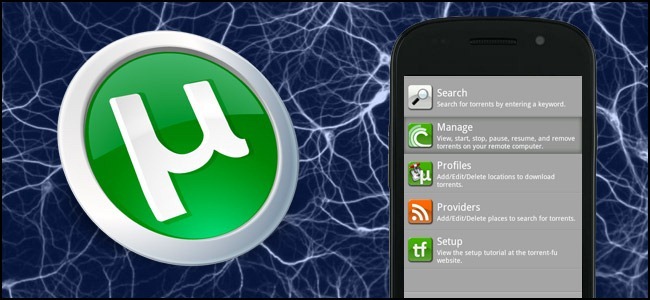
Du er en geek mens du er på farten, og det er viktig å gjøre detholde øye med torrentene dine når du er borte hjemmefra. I dag tar vi et høydepunkt når du kan overvåke, administrere og til og med starte torrentnedlastningene dine når du er borte fra datamaskinen.
Enten du vil holde øye med torrentene dinemens du er i klassen, på jobb eller bare slapper av i sofaen, skal vi vise deg hvordan du kan overvåke og administrere torrentene dine fra din Android-telefon, iPhone og andre mobile enheter så vel som fra en ekstern datamaskin som bruker en standard nettleser.
Det du trenger
For denne opplæringen trenger du en håndfull ting, som du sannsynligvis har tilgjengelig og klar til å gå. Før vi fortsetter, sjekk av følgende elementer:
- En kopi av uTorrent installert (overføringsvifter kan følge med, mange av trinnene og appene er omtrent analoge)
- En måte å åpne en port i brannmuren din (for eksempel å legge til en regel i hjemmeruteren din; vi kommer nærmere inn på dette senere)
- En smarttelefon (både Android og iPhone er gode valg når Android kan fjerne iPhone)
Dette er en fleksibel veiledning. Mens vi skal gå nærmere inn på hvordan du jobber med uTorrent og Android, kan du like gjerne tilpasse trinnene til hvilken som helst torrent-app med et webgrensesnitt og / eller mobilapper.
Sette opp uTorrent for ekstern tilgang med uTorrent fjernkontroll

Det er to måter å sette opp uTorrent for fjernkontrolltilgang — uTorrent Remote og uTorrent Web GUI. Alternativet du velger er avhengig i stor grad av hvilken enhet du skal bruke for å få tilgang til det eksterne grensesnittet, og om du bruker en proxy-tjeneste for å kryptere BitTorrent-aktiviteten eller ikke.
Den absolutt enkleste måten å slå på fjerntilgang påfor uTorrent er å dra nytte av uTorrent Remote. Introdusert i fjor uTorrent Remote-tjenesten kobler uTorrent-klienten til uTorrent.com, slik at du kan logge deg direkte inn på klienten din via uTorrent-nettstedet.
Ulempen med denne konfigurasjonen er at den erdød enkel å konfigurere, den fungerer på hvilken som helst smarttelefon med en moderne nettleser, og brukergrensesnittet er rent og enkelt å bruke. Siden Apple har et direkte forbud mot BitTorrent-kontrollapper i App Store, er dette den eneste måten for iPhone-brukere å få tilgang til en ren mobilklient på en uskadd telefon. Ulempen med denne konfigurasjonen er at ved å bruke en proxy for å rute, kryptere og skjule BitTorrent-trafikken din, bryter uTorrent Remote-systemet, og du får en “Not Accessible” -feil og nedtellingsløyfe som fortsetter for alltid.
Hvis du bruker en iOS-enhet og / eller en annensmarttelefon som ikke har en god uTorrent-fjernkontroll-app (og du ikke er opptatt av å bruke en proxy), er det på tide å fyre opp uTorrent-klienten og fullføre den enkle konfigurasjonen.
Kjør uTorrent, naviger til Innstillinger (eller trykk CTRL + P) som vist på skjermdumpen over. Når du er i Innstillinger-menyen, naviger til Remote.
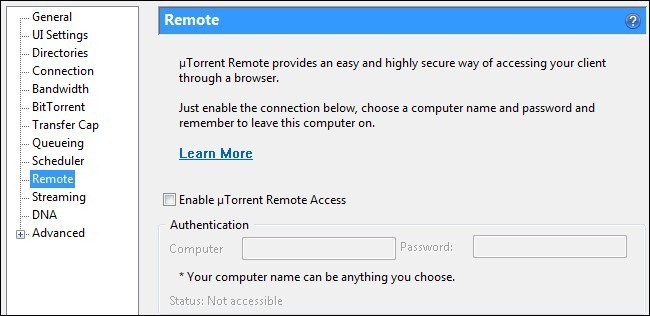
I fjernmenyen ser du en avkrysningsrute, Aktiver uTorrent ekstern tilgang. Merk av for denne boksen, og opprett deretter et unikt datamaskinnavn og passord i datamaskinen og passordet nedenfor.

Klikk på bruk i hjørnet og vent tilStatus endres til “Status: Tilgjengelig”. På dette tidspunktet er du koblet til uTorrent-fjernsystemet og er klar til å logge inn enten via en stasjonær eller mobil nettleser. Denne teknikken krever ingen brannmurkonfigurasjon og skal fungere perfekt ut av esken.

For å koble deg til uTorrent-klienten på lang avstandved å bruke uTorrent Remote-systemet, peker du bare skrivebordet eller mobilnettleseren til https://remote.utorrent.com/. På det første besøket ditt vil det be deg om å opprette en konto (du vil klikke på "Jeg har en konto" siden vi nettopp opprettet en i uTorrent-klienten), og deretter - som du ser midt i skjermbildet over - møtt med en enkel påloggingsskjerm. Logg inn ved å bruke datamaskinnavnet og passordet du opprettet i forrige trinn. Hvis du bruker en mobil nettleser, får du et iPhone-stilig grensesnitt som du ser i det siste panelet. Hvis du logger deg på fra en stasjonær nettleser, får du en visning som ligner (men fortsatt forenklet) til uTorrent-grensesnittet du ser hjemme.
Sette opp uTorrent for ekstern tilgang med uTorrent WebUI
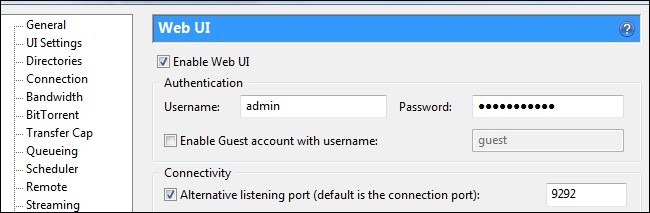
Mens den forrige teknikken, bruker uTorrentEkstern, er flott for de som ikke sikrer BitTorrent-aktiviteten sin med en proxy, og for iPhone-brukere som ikke har tilgang til en App Store-godkjent uTorrent-applikasjon, mangelen på proxy-støtte og det minimale funksjonssettet er en virkelig killer. for strømbrukere. Her er det mulig å aktivere det gamle grensesnittet for Web UI. Ved å aktivere det gamle grensesnittet kan du bruke mobilapper som benytter deg av det og mobiltjenester som omdirigerer deg til et rent mobilgrensesnitt.
Før vi begynner å se på apper, la oss slå påNett-brukergrensesnitt. Naviger til preferansepanelet igjen (CTRL + P). Denne gangen går du nedover avansert-menyen og utvider den. I avansert-menyen ser du oppføringen til Web UI. Klikk på det. Som du ser på skjermdumpen over, vil du sjekke Aktiver nettgrensesnitt, angi et brukernavn, et passord, la gjestekontoen være avkrysset og deretter sjekke Alternativ lytteport og angi et åpent portnummer du vil bruke. Lagre endringene dine og gå tilbake til det viktigste uTorrent-grensesnittet. Nå er det en flott tid, hvis du står bak en programvare eller maskinvarebrannmur, for å sette opp en portvideresendingsregel for Web UI. Sjekk ut vår guide til portvideresending hvis du trenger hjelp.
På dette tidspunktet i opplæringen har du slått påWeb UI og åpnet porten, noe som betyr at du kan peke hvilken som helst nettleser på hjemmemaskinens offentlige IP-adresse og logge på via nettet til uTorrent-klienten din. Så hvis for eksempel IP-adressen din var 123.456.789.123 og portnummeret du valgte var 9292, kan du skrive inn http://123.456.789.123:9292/gui/ for å besøke klienten din eksternt. Det er bra for nettlesere på stasjonære maskiner og nettbrett, men ikke så bra for små skjermer som på smarttelefoner. For å dra full nytte av Web GUI trenger du en app for å benytte deg av grensesnittet og effektivisere det for mobilopplevelsen.
iOS-brukere er ikke heldige med mindre de gjør detto ting. Bevæpnet med en fengslet telefon kan du ta tak i uTorrent Remote-appen fra Cydia App Store. Blokkering av fengsel, de samme menneskene bak uydorrent-appen som kun er Cydia, har også en proxy-tjeneste kalt Morrent Mobile. Hvis du er komfortabel med å bruke en tredjepartstjeneste for å proxy til hjemmenettverket ditt, er det en funksjonell mobilinnpakning for uTorrent Web UI.

Android-brukere derimot, kan hoppe overhele proxy-opplevelsen og logg direkte på uTorrent-klienten deres ved hjelp av en Android-app. Torrent-Fu er en av de mer populære appene uTorrent-appene på Android Market.
Torrent-Fu er fullpakket med funksjoner inkludertsøkeverktøy, RSS-feeder for nye torrenter og profiler for flere torrentklienter. Etter å ha installert applikasjonen, kjør den for første gang og følg profilen som kreves, som dukker opp ved å trykke "Gå til profiler". Klikk på Legg til profil og plugg inn all informasjonen din fra den forrige Web UI-konfigurasjonen (offentlig IP-adresse, portnummer og innlogging / passord). Lagre den nye profilen, og klikk deretter på Administrer for å velge din uTorrent-klient fra hovedskjermen. Fra Administrer-menyen vil du kunne se torrentdetaljer, starte, tvinge start, pause, fortsette, fjerne og fjerne og slette data. Du kan også filtrere etter variabler som såing, midlertidig stoppet, lastet ned, fullført og flagg.
I tillegg til å manipulere det eksisterendetorrenter du kan også legge til torrenter via søk; Torrent-Fu søker i ISOHunt, MiniNova, PirateBay og KickassTorrents, så vel som integrerer seg med What.cd-kontoer.
Enten du holder øye med torrentene dine fra Android-telefonen, iPad-en eller lurer på et eller to på jobb, er du nå klar til å overvåke og styre torrentopplevelsen din eksternt.








